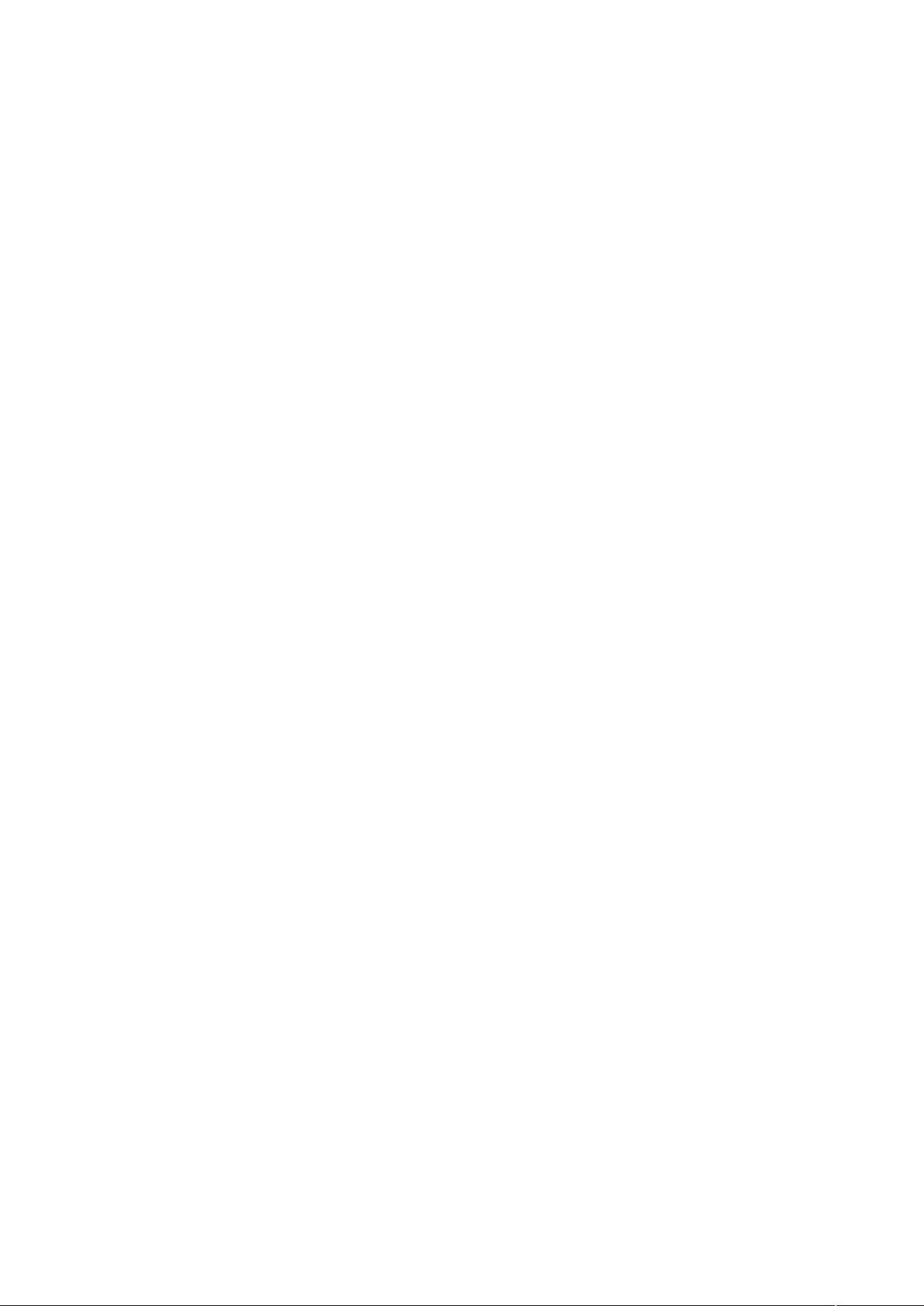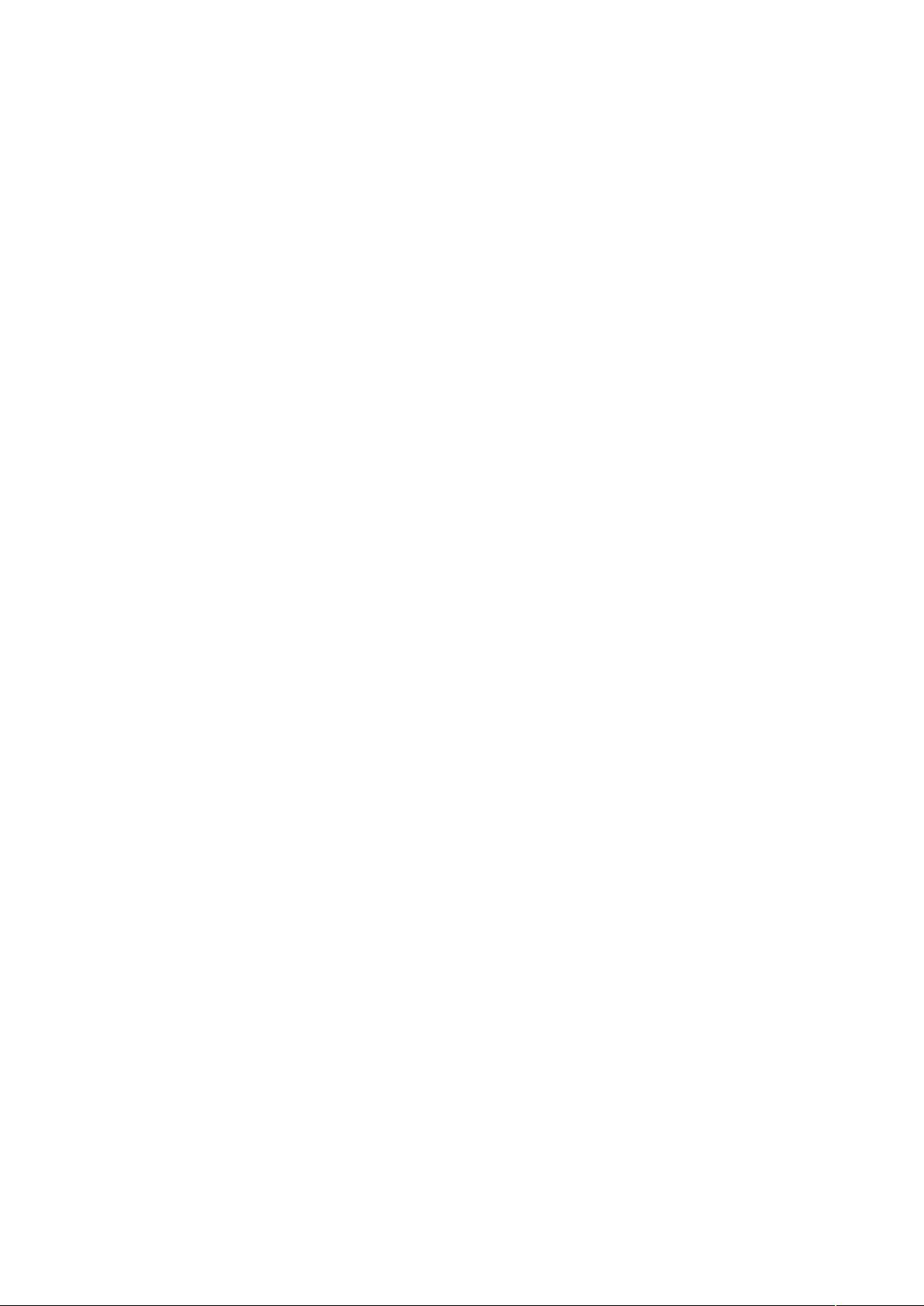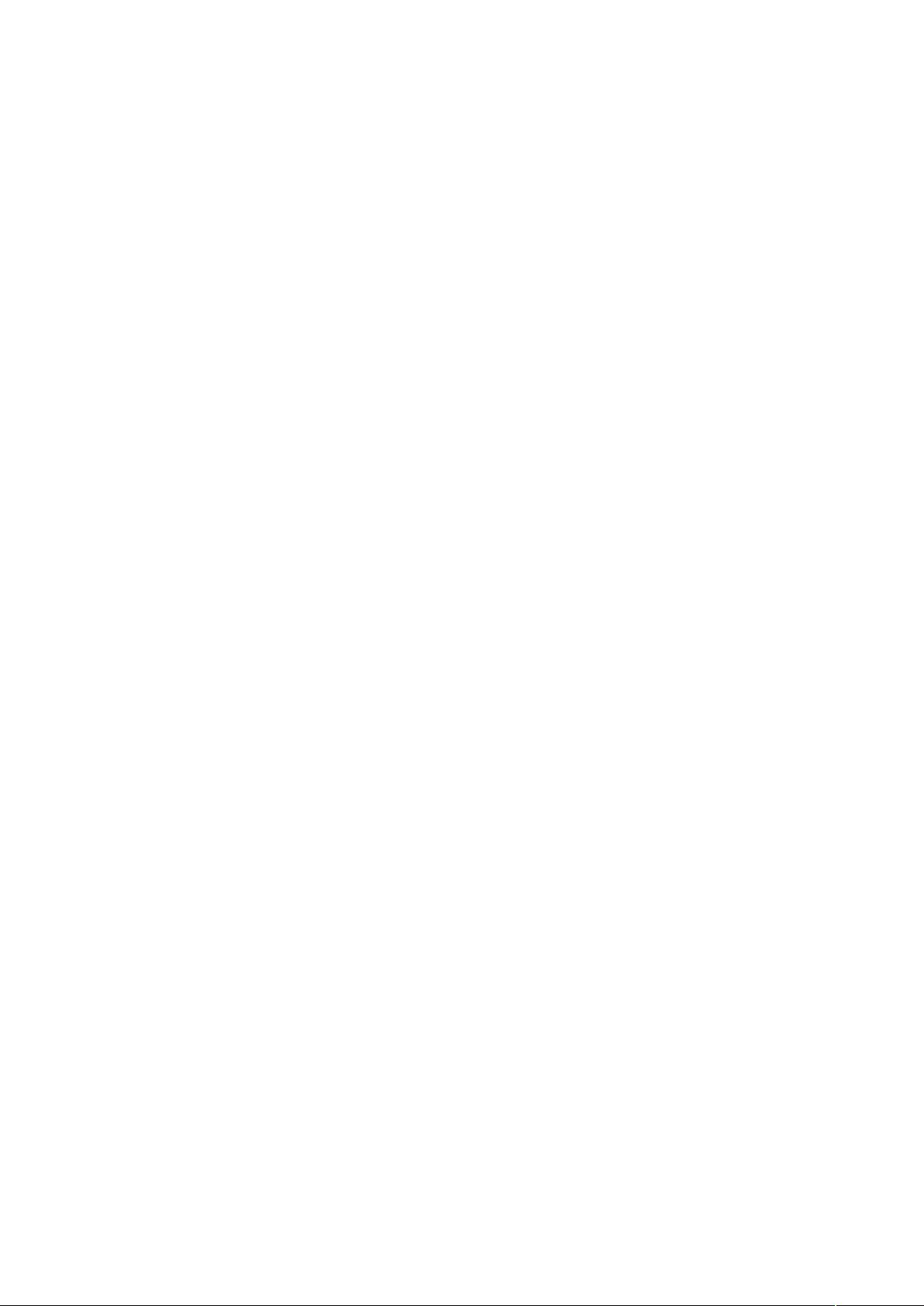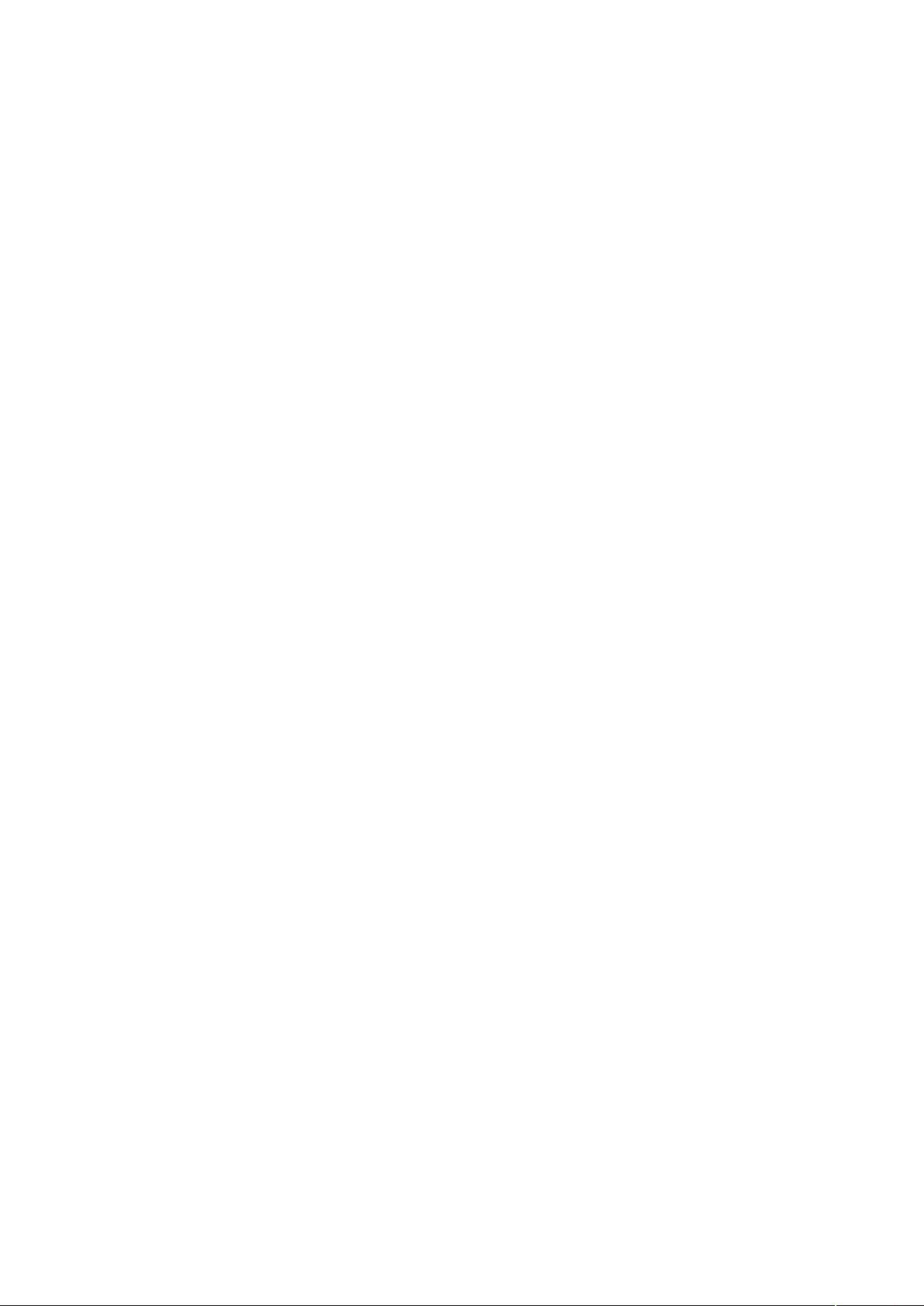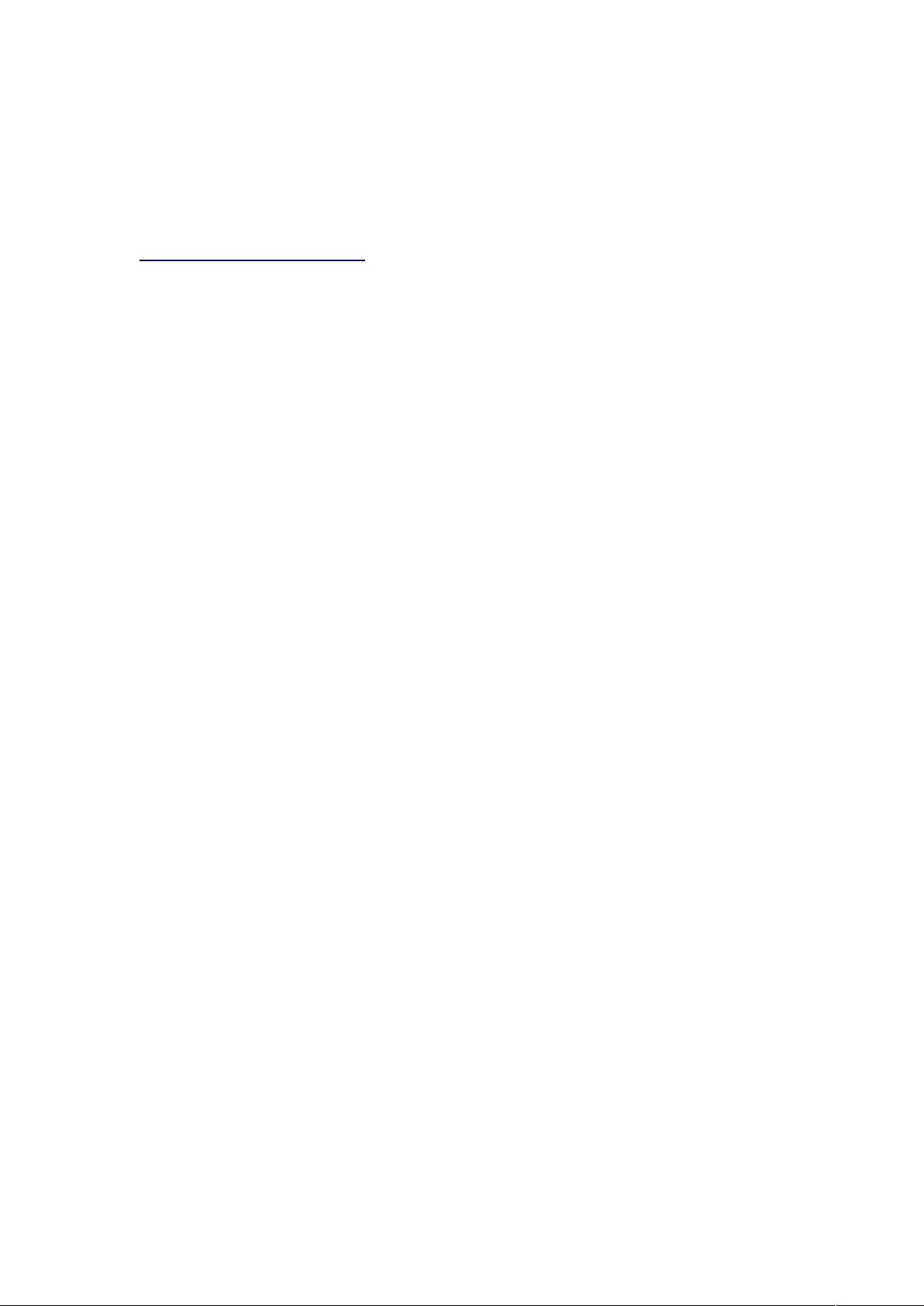
Word 操作技巧大全(转)
Word 操作技巧大全(64 页)
摘录者
http://q.blog.sina.com.cn/shufayan
Word 中的“选中”方法知多少?
一、常见的“选中”方法:
ü 全选(快捷键 Ctrl+A):就是全部选中文档内的所有内容。这所有内容包括:文字、表
格、图形、图像等可见的和不可见的标记。
ü 按住 Shift+Page Down 从光标处向下选中一屏,Shift+Page Up 从光标处向上选中一屏。
ü 按住 Shift+左选中光标左边第一个字符,Shift+右选中光标右边第一个字符,Shift+上选中
从光标处向上到同列的字符,Shift+右选中从光标处向下到同列的字符。(注:此处的
ß、à、á、â 表示:上、下、左、右光标键)
ü Ctrl+Shift+á 从光标向上选中光标所在的一段,Ctrl+Shift+â 从光标向下选中光标所在的一
段。
ü 扩展选中(快捷键 F8):按一次打开扩展功能;再按一次选中光标所在的位置的单词
(若是中文的话选中光标所在的后一个字);再按一次选中光标位置所在的一句;再按一
次选中光标位置所在的一段落;再按一次则相当于全选。取消扩展功能,按 Esc 键。
ü 把光标放到页面的左边,出现形如“ö”,点击就选中一行。上下拖到就选中若干行。
ü Alt+鼠标拖动:选中矩形区域。
ü 按住 Shift 选中多个对象(非嵌入型的),也可以用绘图工具栏第二个按钮的“选择对象”
(“ õ”)来选择。
对于 Word2003 可以把光标放到任一位置,点右键/“选择格式相似的文本”功能,这个功能
有点类似于 F4,比较“另类”。“相似”两字很值得玩味,多试几遍,其意自现。
二、“不常用”的“选中”方法
说他“不常用”并不真的是不常用,而是对于新手而言的不常用。
ü 通过菜单格式/样式和格式(Word2003 版,别的版本类似),点击要选择的样式,点右边
的下拉框,出现“选择所有 XX 实例”、“修改”、“删除”等。此处的 XX 代表使用这种样式的
段落是多少,点选“选择所有 XX 实例”就选中了所有应用了此样式的段落。(注:对于规范
的排版,这个是最好用的,可能我们只要四五个样式就把一篇小册子搞定。)
ü 不得不提到的替换(快捷键 Ctrl+F):在查找内容中输入要选中的文字、或点格式、高级等
设置,再点选突出显示所有在该范围找到的项目,在选查找全部、关闭,这就就选中了你
可以想到的任意的内容。这个看似简单,其实是所有技巧中伸缩度最大的一个。
三、一种类似于图形软件方面的选中技巧:
在 Photoshop 中,有一个命令叫“保存选区”非常好用,在 Word 中也可以找到类似的方法,
这就是书签。利用书签“存储选区”也是很好的方法,但要注意,他必须是连续的区域。
方法是:先选中要定义的区域,插入/书签,输入书签名,定义一个书签。使用时:插入/书
签,找到想选中的书签,点“定位”就选中了书签所代表的选择。这个功能在后台 VBA 中也
很好用,制定特定模板的首选。
特例:对段落进行样式时,不需要选中段落的,只要把光标放到段落中就行了。